วิธีแก้ไข Magic Mouse ไม่ทำงาน
Magic Mouse ของ Apple เป็นเมาส์ไร้สายที่ออกแบบตามหลักสรีรศาสตร์และมีรูปทรงเพรียวบาง แม้ว่าจะเป็นอุปกรณ์พกพาที่ทำให้การเลื่อนและเรียกดูเว็บไซต์สะดวกสบาย แต่ข้อบกพร่องบางอย่างอาจส่งผลต่อการทำงานที่ราบรื่น
หากเมาส์ของคุณทำงานไม่ถูกต้อง ไม่ต้องมองหาที่ไหนอีกแล้ว ปัญหาบางอย่างที่กล่าวถึงด้านล่างอาจเกิดขึ้นโดยบังเอิญ แต่สาเหตุนั้นไม่ยากเกินกว่าจะระบุได้ นอกจากนี้ เราจะกล่าวถึงการแก้ไขเมาส์บน Windows และ Mac ด้วย
Magic Mouse ไม่ทำงานบน Windows
Magic Mouse คือเมาส์ไร้สายบลูทูธที่ แบตเตอรรี่กำลังทำงาน. รุ่นเก่าใช้แบตเตอรี่ AA ในขณะที่ Magic Mouse 2 มีแบตเตอรี่ในตัวที่ชาร์จใหม่ได้โดยใช้พอร์ต Lightning

ในขณะที่ปัญหาบางอย่างอาจเกิดจากการชาร์จต่ำ นั่นไม่ใช่ปัญหาเดียวที่เป็นไปได้
ตรวจสอบแบตเตอรี่
อุปกรณ์อิเล็กทรอนิกส์ส่วนใหญ่ทำงานต่ำกว่าปกติเมื่อแบตเตอรี่ใกล้หมด และ Magic Mouse ไม่ทำงาน ภูมิคุ้มกันต่อปัญหาที่คล้ายกัน การชาร์จต่ำมักจะส่งผลให้การเชื่อมต่อไม่ดีหรือแม้แต่การกระตุกของเมาส์ ความล่าช้าประเภทนี้แสดงออกมาในรูปแบบของการเคลื่อนเคอร์เซอร์ช้าหรือแม้แต่เคอร์เซอร์ค้างกะทันหัน
ก่อนอื่นคุณสามารถลองถอดแบตเตอรี่ AA ออกจาก Magic Mouse รุ่นเก่าแล้วเสียบแบตเตอรี่ใหม่เข้าไป การทำเช่นนั้นควร ช่วยคืนค่าเมาส์ให้มีประสิทธิภาพสูงสุด ปัญหาการเชื่อมต่ออาจหายไป
แม้ว่าคุณจะไม่สามารถถอดแบตเตอรี่ของ Magic Mouse 2 ออกได้ง่ายๆ แต่คุณควรเสียบสาย Lightning เข้ากับเมาส์และรอประมาณห้านาที หากยังไม่สามารถแก้ไขปัญหาได้อีก คุณควรตรวจสอบส่วนอื่นเพื่อลองแก้ไขปัญหา
รีเซ็ตการเชื่อมต่อบลูทูธ
การเชื่อมต่อบลูทูธ บางครั้งอาจแสดงข้อผิดพลาด แต่การรีเฟรชอย่างรวดเร็วควรทำเคล็ดลับ นี่คือสิ่งที่ต้องทำ
มองหาไอคอนบลูทูธในศูนย์ปฏิบัติการทางด้านขวาของหน้าจอ
คลิกและแสดงการเชื่อมต่อบลูทูธ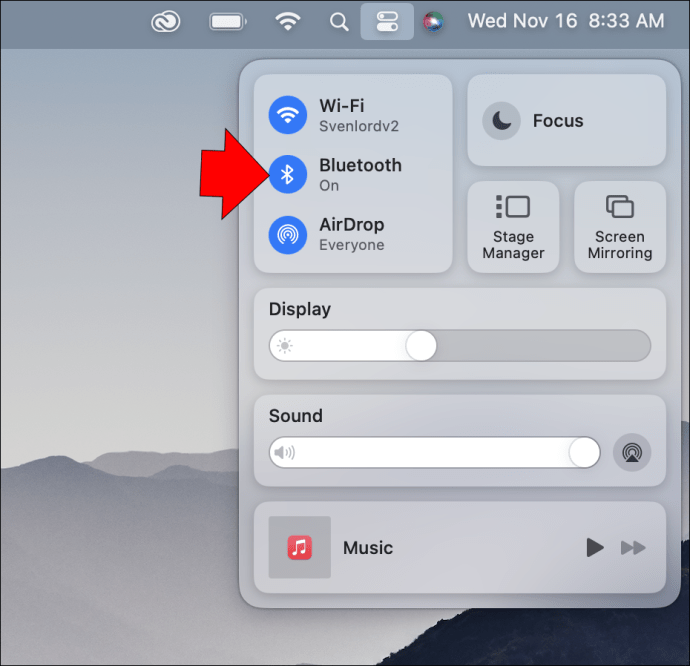 ปิดบลูทูธและรอประมาณหนึ่งนาที
ปิดบลูทูธและรอประมาณหนึ่งนาที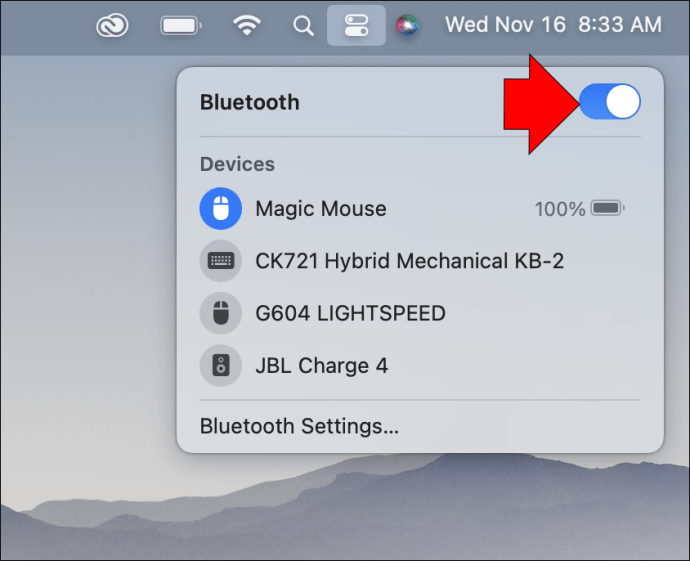 เปิดใช้บลูทูธอีกครั้งและเชื่อมต่อ Magic Mouse
เปิดใช้บลูทูธอีกครั้งและเชื่อมต่อ Magic Mouse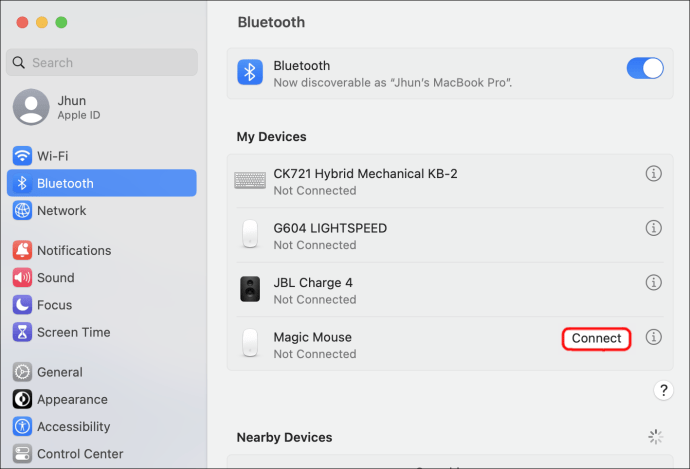 ตรวจสอบว่ายังมีปัญหาอยู่หรือไม่
ตรวจสอบว่ายังมีปัญหาอยู่หรือไม่
หากไม่ได้ผล ให้พิจารณาลบและเพิ่มเมาส์อีกครั้ง
ใช้เมาส์ตัวอื่นและมองหาไอคอนบลูทูธใน แถบงาน
คลิกขวาแล้วเลือก “แสดงอุปกรณ์บลูทูธ”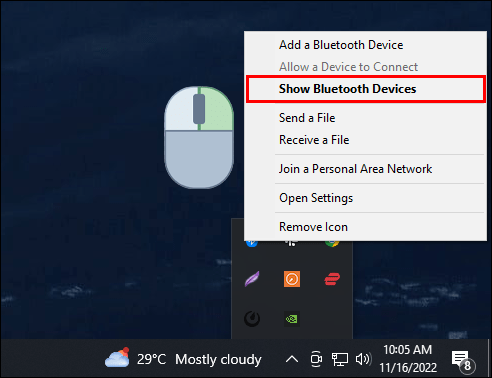 มองหา Magic Mouse แล้วนำออก
มองหา Magic Mouse แล้วนำออก จับคู่เมาส์กับ คอมพิวเตอร์อีกครั้ง
จับคู่เมาส์กับ คอมพิวเตอร์อีกครั้ง
ในบางครั้ง การลบข้อมูลเก่าก็เป็นสิ่งที่คุณต้องการเพื่อให้ Magic Mouse กลับมาทำงานได้อีกครั้ง
ดาวน์โหลดไดรเวอร์
Magic Mouse ไม่สามารถเลื่อนขึ้นหรือลงใน Windows ได้จนกว่าคุณจะติดตั้งซอฟต์แวร์สนับสนุน Boot Camp ไดรเวอร์ชุดนี้จะอนุญาตให้อุปกรณ์ Apple ทำงานบนพีซี Windows ของคุณ เนื่องจาก Magic Mouse ออกแบบมาสำหรับ Mac จึงจำเป็นต้องมีซอฟต์แวร์เพิ่มเติมนี้
ดาวน์โหลด ซอฟต์แวร์สนับสนุน Boot Camp ที่นี่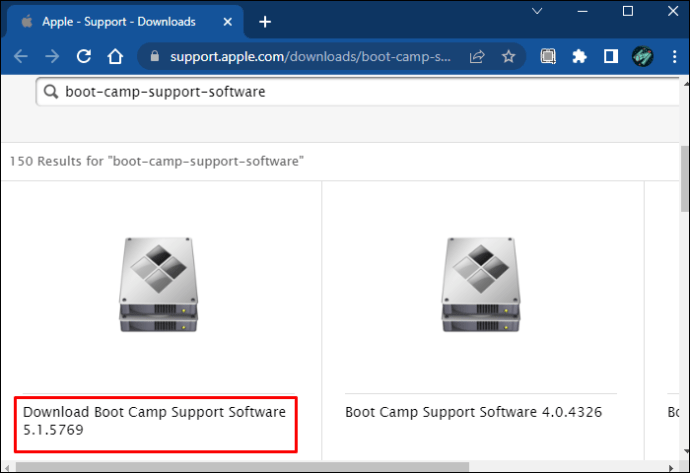 แตกไฟล์ ZIP
แตกไฟล์ ZIP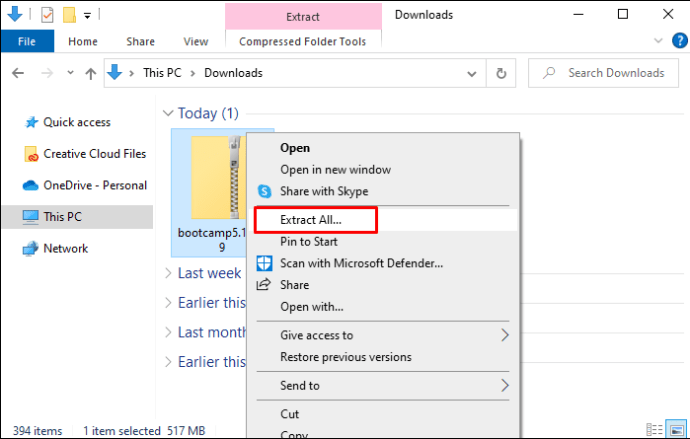 เปิดไฟล์และมองหา”ไดรเวอร์”
เปิดไฟล์และมองหา”ไดรเวอร์”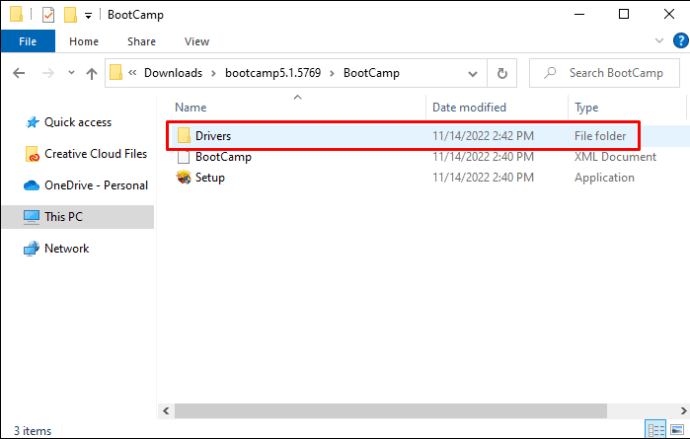 ส่วนหัว ไปที่”Apple”เปิด”AppleWirelessMouse64″และทำตามคำแนะนำเพื่อติดตั้งไดรเวอร์
ส่วนหัว ไปที่”Apple”เปิด”AppleWirelessMouse64″และทำตามคำแนะนำเพื่อติดตั้งไดรเวอร์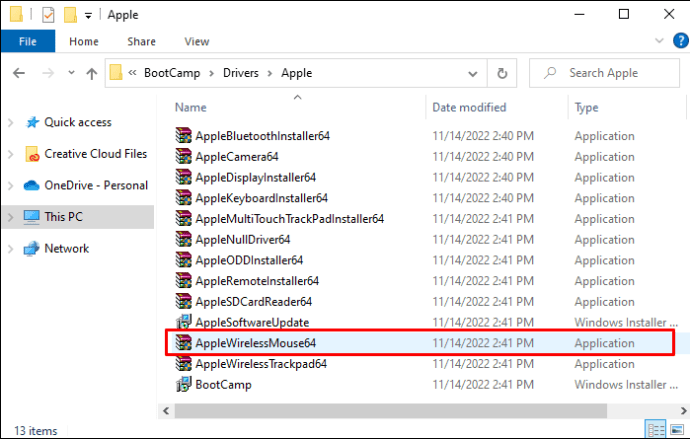 รีสตาร์ท Windows และดูว่าตอนนี้คุณสามารถเลื่อนด้วย Magic Mouse ได้หรือไม่
รีสตาร์ท Windows และดูว่าตอนนี้คุณสามารถเลื่อนด้วย Magic Mouse ได้หรือไม่
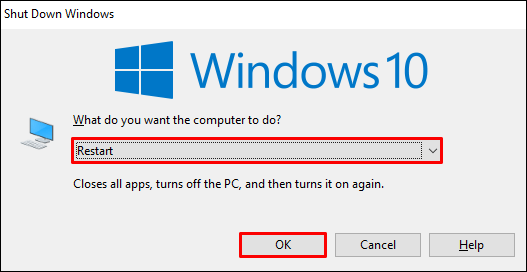
หากไม่ได้ผล คุณต้องดาวน์โหลด Brigadier
ดาวน์โหลดและติดตั้ง Brigadier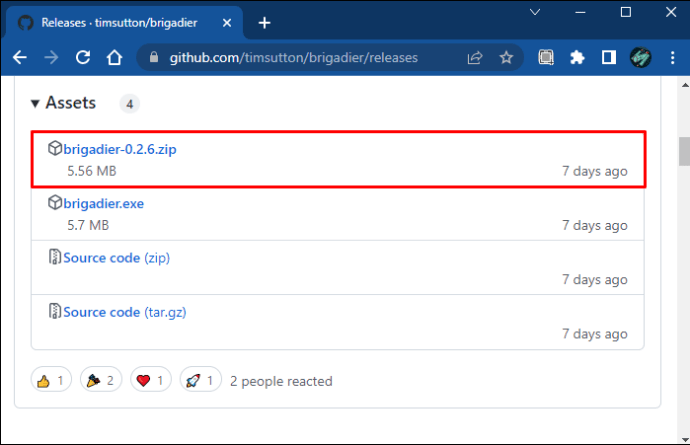 พิมพ์ “Command Prompt”ในแถบค้นหาและเปิดใช้
พิมพ์ “Command Prompt”ในแถบค้นหาและเปิดใช้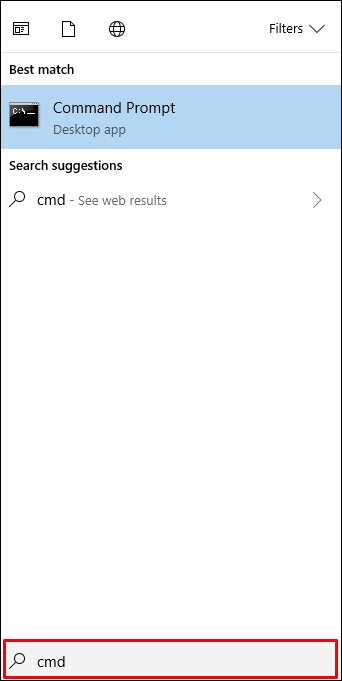 พิมพ์ “cd Desktop”ในคอนโซลและเรียกใช้งาน
พิมพ์ “cd Desktop”ในคอนโซลและเรียกใช้งาน
พิมพ์หรือวาง “brigadier.exe-m MacBookPro16,3″ ใน Command Prompt
กด Enter และรอให้ดาวน์โหลดไฟล์ เปิดโฟลเดอร์ Boot Camp และมองหา $WinPEDriver$
เปิดโฟลเดอร์ Boot Camp และมองหา $WinPEDriver$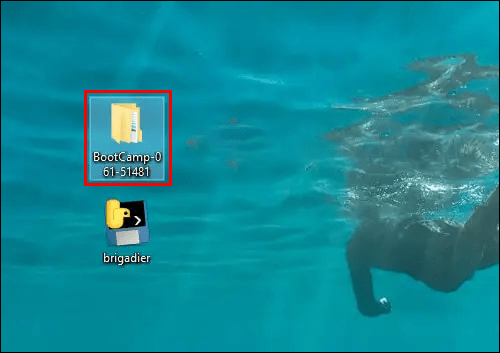 ขวา-คลิก “AppleWirelesMouse64″แล้วเลือก”ติดตั้ง”
ขวา-คลิก “AppleWirelesMouse64″แล้วเลือก”ติดตั้ง”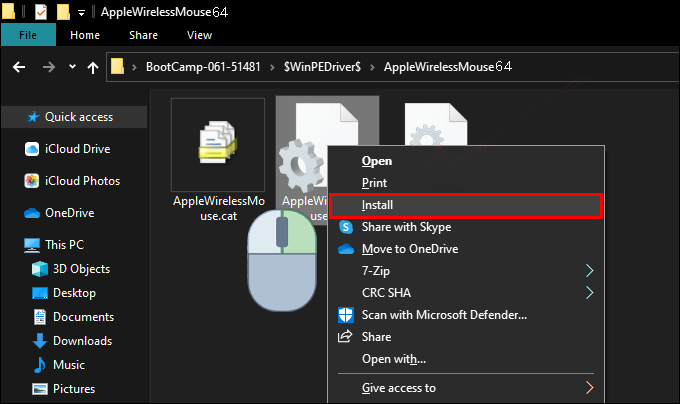 ดำเนินการติดตั้งต่อ รีสตาร์ทพีซีของคุณ
ดำเนินการติดตั้งต่อ รีสตาร์ทพีซีของคุณ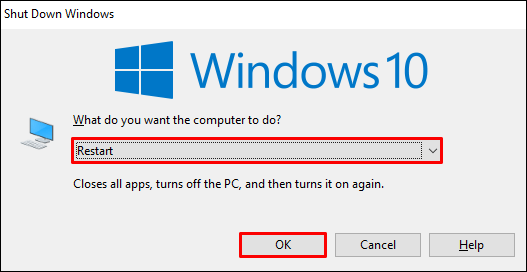 ทดสอบว่า Magic Mouse ทำงานอยู่หรือไม่
ทดสอบว่า Magic Mouse ทำงานอยู่หรือไม่
ไดรเวอร์ที่จำเป็น สำหรับ Magic Mouse นั้นไม่ได้มีอยู่จริงบนพีซีที่ใช้ Windows เมื่อคุณทำการติดตั้งไดรเวอร์อย่างใดอย่างหนึ่ง Magic Mouse ของคุณควรเลื่อนอย่างถูกต้อง
ปิดและเปิด Mouse อีกครั้ง
เปิดและปิด Magic Mouse สวิตช์อยู่ที่ด้านล่าง ในบางกรณี การปิดและเปิดใหม่อีกครั้งจะช่วยแก้ปัญหาได้ หลังจากที่เมาส์เชื่อมต่อกับคอมพิวเตอร์อีกครั้ง เมาส์ควรทำงานตามที่คาดไว้
Magic Mouse ไม่ทำงานบน Mac
มีปัญหามากมายที่อาจเกิดขึ้นกับ เมจิกเมาส์แมค การแก้ไขบางอย่างเพื่อช่วยคืนค่าเมาส์กลับสู่สภาพการทำงานนั้นมีเฉพาะใน Mac เท่านั้น
แก้ปัญหาการเชื่อมต่อบลูทูธ
คุณต้องทำตามขั้นตอนต่างๆ ใน Mac เพื่อเปิด เปิดและปิดบลูทูธอีกครั้ง เช่นเดียวกับการจับคู่ Magic Mouse หลังจากถอดออก
ต่อไปนี้คือวิธีรีเซ็ตบลูทูธใน Mac
เปิดเมนูบลูทูธที่ด้านบนของหน้าจอ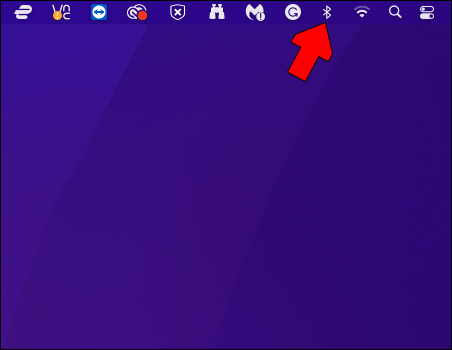 สลับปิดบลูทูธ
สลับปิดบลูทูธ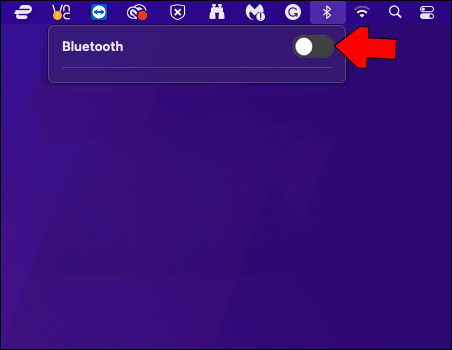 รอสักครู่ก่อนที่จะเปิดใช้งานอีกครั้ง
รอสักครู่ก่อนที่จะเปิดใช้งานอีกครั้ง
ให้ Magic Mouse เชื่อมต่อกับ Mac อีกครั้ง
หาก เมาส์ไม่เชื่อมต่อ คุณจะต้องคลิกจากส่วน”อุปกรณ์”ของเมนูบลูทูธ
คุณอาจต้องเลิกจับคู่ Magic Mouse หากทำงานไม่ถูกต้อง นี่คือขั้นตอน บน Mac
เปิดเมนู Apple แล้วคลิก”System Preferences”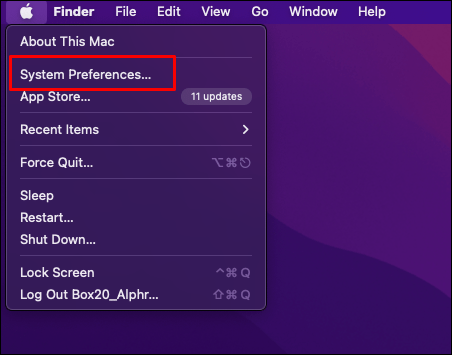 เลือก “บลูทูธ”
เลือก “บลูทูธ”
นำ Magic Mouse ออก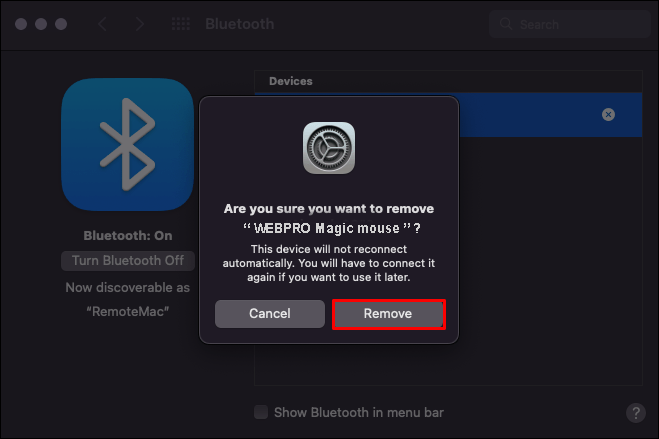 ปิด Magic Mouse แล้วเปิดใหม่หลังจากนั้นสักครู่
ปิด Magic Mouse แล้วเปิดใหม่หลังจากนั้นสักครู่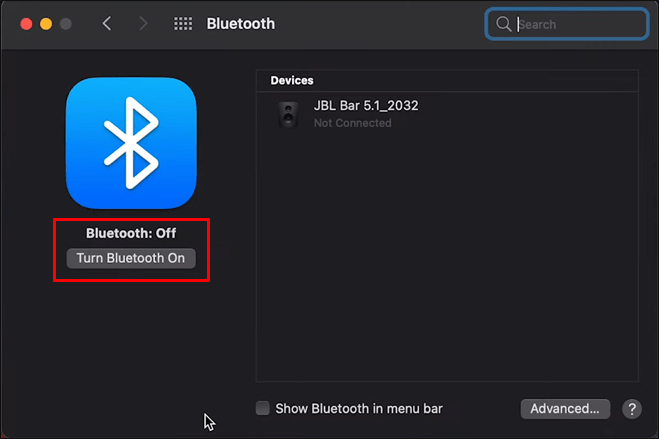 เชื่อมต่อเมจิกเมาส์กับ Mac ของคุณ.
เชื่อมต่อเมจิกเมาส์กับ Mac ของคุณ.
ทดสอบเพื่อดูว่าปัญหายังคงอยู่หรือไม่
บางครั้งการจับคู่เมาส์อีกครั้งก็ใช้งานได้ แต่ก็มีบางครั้งที่ไม่สามารถช่วยได้
ชาร์จหรือเปลี่ยนแบตเตอรี่
ปัญหาเดียวกัน แบตเตอรี่อาจส่งผลต่อการทำงานของ Magic Mouse บน Mac ตรวจสอบให้แน่ใจว่าคุณมีประจุเหลือเฟือก่อนใช้งาน
กดสวิตช์
สวิตช์เปิดและปิดของ Magic Mouse อยู่ที่ด้านล่าง การสลับไปมาอาจไม่ได้ผลเสมอไป แต่คุณจะต้องแปลกใจว่าปุ่มนี้ทำงานบ่อยเพียงใด
ปุ่มกำหนดค่าไม่ถูกต้อง
บางครั้ง Magic Mouse คลิกขวาไม่ได้ ซึ่งมักเกิดจากความผิดพลาดเมื่อกำหนดค่า คุณจะต้องเปลี่ยนกลับ
เปิดการตั้งค่าระบบและไปที่ส่วน”เมาส์”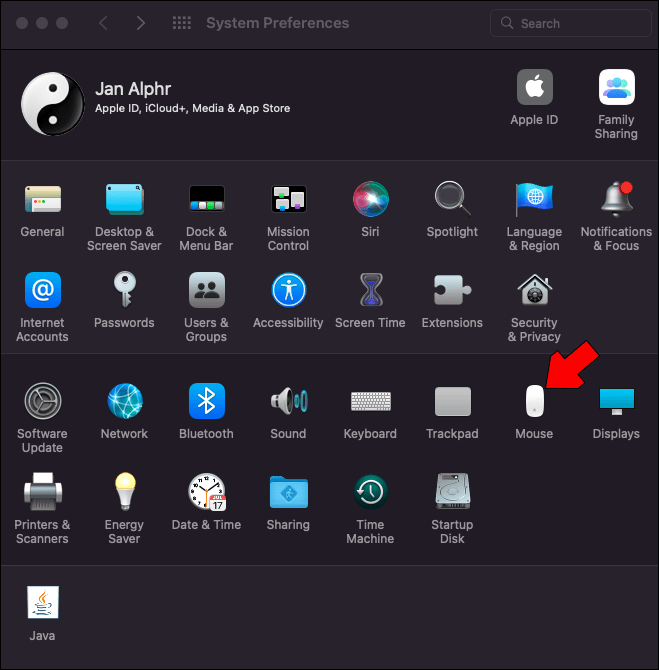 ไปที่ “ชี้และคลิก”
ไปที่ “ชี้และคลิก”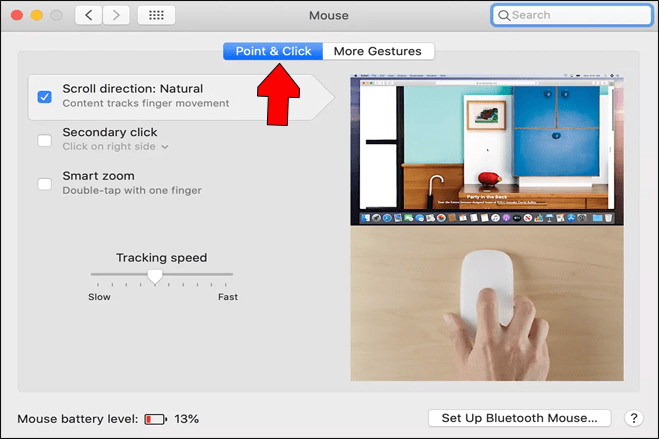 ตรวจสอบให้แน่ใจว่า “รอง เปิดใช้งานการคลิก”
ตรวจสอบให้แน่ใจว่า “รอง เปิดใช้งานการคลิก”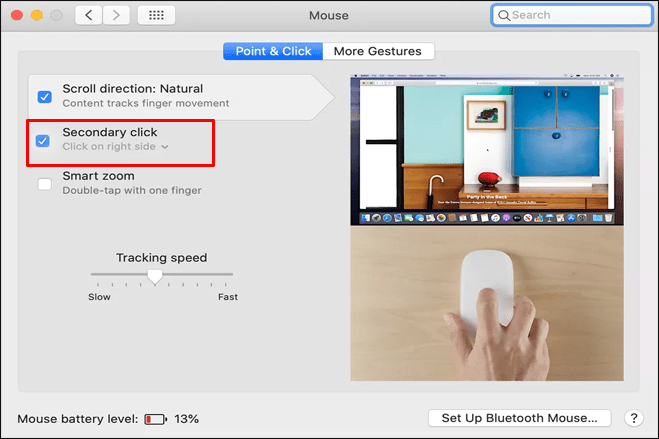 คลิกเมนูแบบเลื่อนลงแล้วเลือก “คลิกด้านขวา”
คลิกเมนูแบบเลื่อนลงแล้วเลือก “คลิกด้านขวา”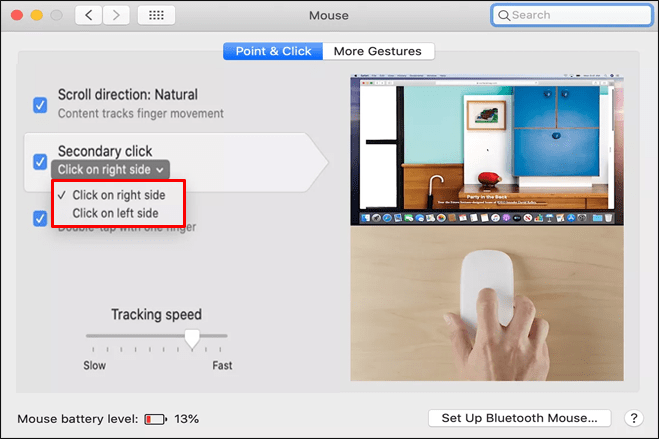
ตรวจสอบให้แน่ใจว่าคุณเปลี่ยนไปใช้ปุ่มขวา หากการเลือกไปทางซ้าย ผู้ใช้บางรายพบว่าการคลิกครั้งที่สองอาจกลับด้าน
รีเซ็ตโมดูลบลูทูธ
คุณอาจต้องรีเซ็ตโมดูลบลูทูธด้วยตนเอง หากยังคงมีปัญหาอยู่. คุณสามารถทำได้ง่ายๆ ใน macOS เวอร์ชันเก่ากว่า Monterey แต่ Mac รุ่นใหม่จะต้องใช้วิธีอื่น
วิธีเก่าจะเป็นดังนี้:
กด Shift + Alt ค้างไว้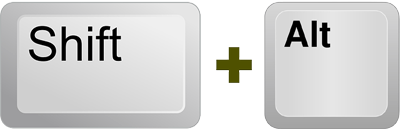 คลิกไอคอนบลูทูธบนหน้าจอ
คลิกไอคอนบลูทูธบนหน้าจอ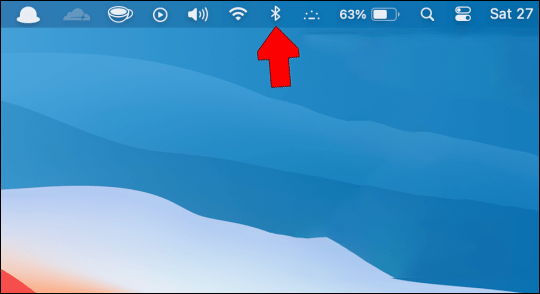 คลิกที่ “รีเซ็ตโมดูล Bluetooth”
คลิกที่ “รีเซ็ตโมดูล Bluetooth”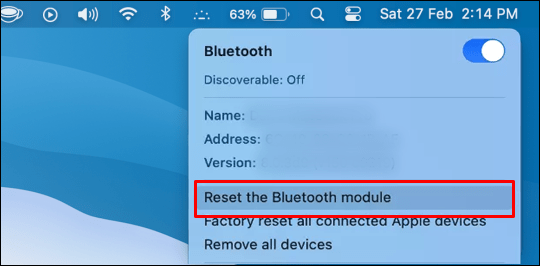
นี่คือวิธีดำเนินการกับ Mac รุ่นใหม่กว่า
เปิดแถบค้นหา Spotlight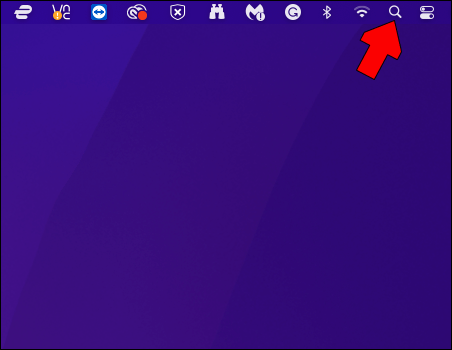 ค้นหาเทอร์มินัล
ค้นหาเทอร์มินัล
เปิดใช้เทอร์มินัล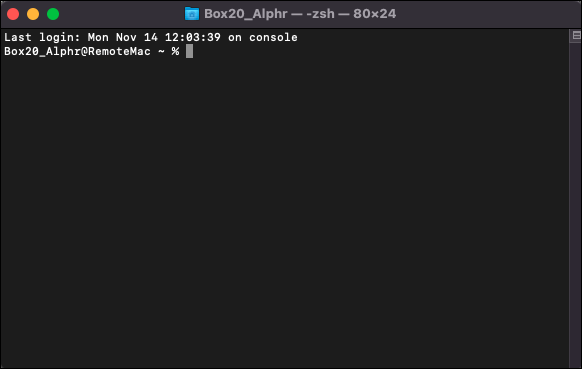 ป้อนและดำเนินการ”sudo pkill bluetoothd”โดยไม่มีสัญลักษณ์หรือตัวอักษรเพิ่มเติม
ป้อนและดำเนินการ”sudo pkill bluetoothd”โดยไม่มีสัญลักษณ์หรือตัวอักษรเพิ่มเติม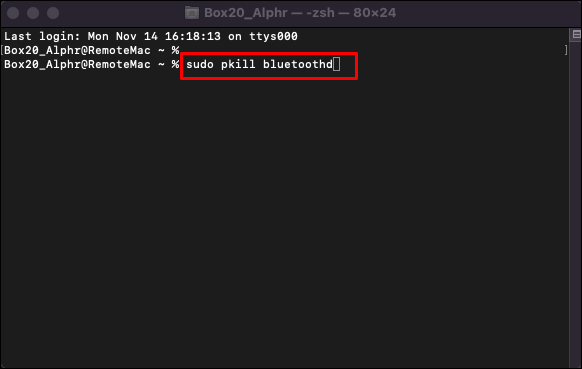 ป้อนรหัสผ่านหากระบบขอ
ป้อนรหัสผ่านหากระบบขอ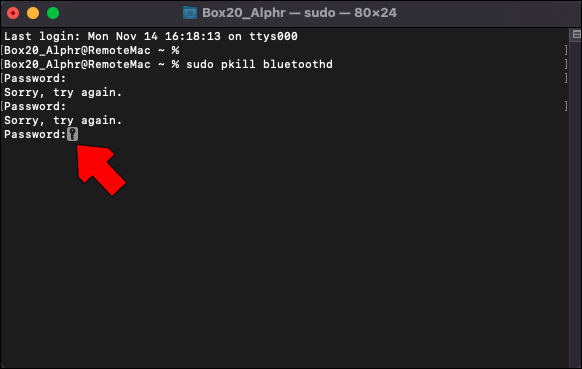 ตรวจสอบว่า Magic Mouse เชื่อมต่อใหม่หรือไม่หลังจากรีเซ็ตโมดูลแล้ว ทดสอบ Magic Mouse
ตรวจสอบว่า Magic Mouse เชื่อมต่อใหม่หรือไม่หลังจากรีเซ็ตโมดูลแล้ว ทดสอบ Magic Mouse
เช่นเดียวกับอุปกรณ์ทั้งหมด Magic Mouse จะหยุดทำงานในที่สุด หากเมาส์บลูทูธอื่นๆ ใช้งานได้กับอุปกรณ์ของคุณ ก็ถึงเวลาที่จะต้องเปลี่ยน Magic Mouse ของคุณ
ใช้งานได้เหมือน Magic
Magic Mouse ไม่ใช่ ไม่ได้เป็นเมาส์ที่ทนทานที่สุด แต่ก็ยังเป็นฮาร์ดแวร์ที่ยอดเยี่ยมสำหรับราคานี้ มีหลายวิธีในการแก้ไขปัญหาการเชื่อมต่อหรือไม่สามารถเลื่อนได้ ลองใช้ก่อนที่จะปล่อยให้ Magic Mouse ของคุณตาย
คุณคิดอย่างไรกับ Magic Mouse คุณรู้วิธีแก้ไขปัญหาอื่นๆ ของ Magic Mouse หรือไม่ แจ้งให้เราทราบในส่วนความคิดเห็นด้านล่าง
ข้อจำกัดความรับผิดชอบ: บางหน้าในไซต์นี้อาจมีลิงก์พันธมิตร ซึ่งไม่ส่งผลกระทบต่อบทบรรณาธิการของเราแต่อย่างใด